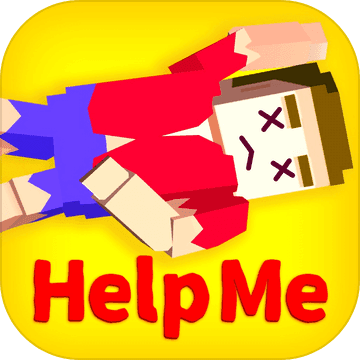在数字化时代,尽管云存储和网络存储已成为主流,但将文件刻录到光盘仍然是一种可靠且传统的数据备份方式。无论你是为了保存珍贵的家庭照片、工作文档,还是制作音乐或视频光盘,掌握刻录机刻录光盘的方法和步骤都显得尤为重要。本文将详细介绍如何使用刻录机将文件刻录到光盘,帮助你轻松掌握这一技能。
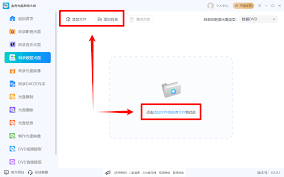
一、准备工作
在进行刻录之前,你需要准备以下工具和材料:
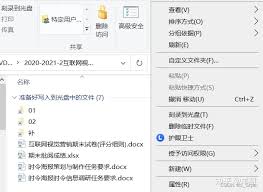
1. 刻录机:确保你的电脑配备了内置光驱或外置刻录机,并检查其连接是否正常。
2. 空白光盘:根据需要刻录的数据量和类型,选择合适容量的光盘。cd-r适用于存储较小的数据,而dvd-r和dvd+r则适用于存储较大的数据。购买高质量的光盘以确保刻录出的数据的稳定性和可靠性。
3. 刻录软件:大多数现代操作系统都内置了基础的刻录功能,但你也可以选择更专业的第三方软件,如imgburn、nero、光盘刻录大师等。这些软件提供了更多的刻录选项和优化设置。
4. 待刻录的文件:整理好你想要刻录的文件,并确保它们处于可读取的状态。
二、详细步骤
以下是使用刻录软件将文件刻录到光盘的详细步骤:
1. 插入空白光盘:将空白光盘插入刻录机的托盘中,确保光盘标签面朝下,中心圆孔对准刻录机的中心。
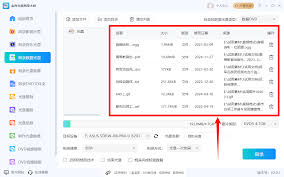
2. 打开刻录软件:启动你选择的刻录软件,并创建一个新的刻录任务。
3. 添加文件:在刻录软件中,点击“添加文件”或“导入文件”按钮,选择要刻录的文件。你可以通过拖拽文件到软件界面上,或者通过软件的“添加文件”功能来添加数据。
4. 设置刻录参数:根据需要,设置刻录速度、缓存区大小等参数。较低的刻录速度通常可以保证更好的刻录质量和稳定性,因此在不确定的情况下,建议选择较低的刻录速度进行尝试。
5. 开始刻录:确认设置无误后,点击“开始刻录”按钮。刻录机会自动读取文件并将其写入光盘上。这个过程可能需要一段时间,具体取决于光盘的容量和刻录速度。在刻录过程中,不要随意翻动刻录机或进行其他操作,以免干扰刻录过程。
6. 检查光盘:当刻录完成后,将光盘从刻录机中取出,放入光驱中尝试读取。如果能够正常读取数据,说明刻录成功。如果无法读取或读取出错,可能是由于光盘质量不佳或刻录过程中出现问题导致的,需要重新进行刻录。
三、注意事项
在进行刻录时,还需要注意以下事项:
1. 备份重要数据:在刻录之前,务必备份好重要数据,以防刻录失败导致数据丢失。
2. 选择合适的光盘:根据实际需求选择合适的光盘容量和类型,以免浪费资源或影响数据传输效果。
3. 保持清洁和干燥的环境:避免在灰尘较多或潮湿的环境中使用刻录机,以免影响刻录质量。
4. 选择合适的刻录速度:根据实际情况选择合适的刻录速度,以确保刻录的质量和稳定性。
通过遵循以上方法和步骤,你可以轻松地将文件刻录到光盘上,并享受这一传统备份方式带来的便利和乐趣。无论是保存个人回忆、工作资料还是制作音乐视频光盘,刻录机都是一个值得信赖的选择。